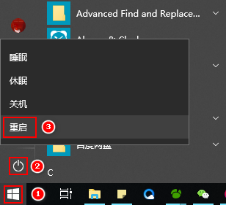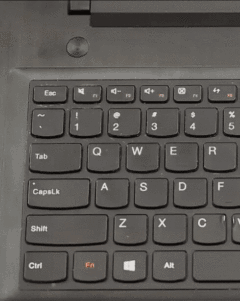联想笔记本怎么把f1到12设置正常 |
您所在的位置:网站首页 › 联想手提电脑f1怎么切换成功能键 › 联想笔记本怎么把f1到12设置正常 |
联想笔记本怎么把f1到12设置正常
|
入职发了个新电脑 联想的K4 花了几个小时配置安装软件,用的时候发现F1-F12默认居然是和正常的反的功能,因为个人用F功能键还是满多的。比如alt+f4 现在要换成alt+fn+f4很不习惯,希望改掉
网上有说Fn+Esc 可以切换回正常 (实测无效) 网上有说下载联想的键盘驱动的 (实际测试无效)官方显示软件是2018年 适用windows10以下 BIOS 内修改 进入方法见下文 不同的型号可能不一样 像我的是K4 按F1进入 进入“Configuration”菜单,将“Hotkey Switch”的设置由“Hotkey mode”更改为“Legacy Mode”,然后按Fn+F10保存后退出即可。 Lenovo笔记本进入BIOS的方法方法1:通过一键恢复按键(NOVO孔)快速进入BIOS; 连接好电源适配器或电池,在关机状态下,按下一键恢复按键(novo孔),从屏幕列出的的菜单中选择"Bios Setup"回车即可进入BIOS; 方法2:通过“Fn+F2”、“F2”或“F1”组合键键进入BIOS; 1、请将电脑开机进入系统,并执行“重启”(若电脑已无法开机进入系统,请将电脑强制关机后,重新开机)
2、紧接着,快速、连续按键盘的“Fn+F2”组合键,直到进入BIOS界面。如下图所示: 3、若以上方法无效,或您使用的是早期的Lenovo笔记本,您可以尝试直接使用“F2”键进入BIOS 4、以下笔记本电脑需通过“F1”键进入BIOS设置: 昭阳K29、昭阳K49、昭阳E49、昭阳E4430、昭阳K2450、昭阳K4350、昭阳K4450; 扬天V480、扬天V490、扬天V580、扬天V4400 扬天M490、扬天M495、扬天M4400、扬天M4450、扬天M5400 扬天B480、扬天B490、扬天B580、扬天B590、扬天B43XX、扬天B4400、扬天B4450、扬天B5400 |
【本文地址】
今日新闻 |
推荐新闻 |